
سیاست های کنترل فاکتور
در برنامه خرید چیتاک، سیاست کنترل فاکتور مقادیر فاکتور شده توسط تأمینکنندگان را برای هر سفارش خرید (PO)، چه برای مقادیر سفارشدادهشده و چه برای مقادیر دریافتشده، تعیین میکند.
سیاست انتخابشده در تنظیمات برنامه خرید بهعنوان مقدار پیشفرض عمل کرده و به هر کالای جدیدی که ایجاد شود، اعمال میشود.
پیکربندی
برای پیکربندی سیاست کنترل فاکتور، به برنامه خرید ‣ پیکربندی ‣ تنظیمات رفته و سپس به بخش صدور فاکتور رجوع کنید. در بخش کنترل صورت حساب، یکی از گزینههای تعداد سفارشدادهشده یا تعداد دریافتشده را انتخاب کنید. سپس، روی "ذخیره" کلیک کنید.
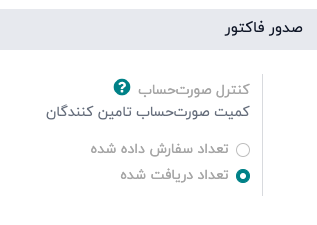
تعداد سفارشدادهشده: بلافاصله پس از تأیید سفارش خرید، فاکتور تأمینکننده ایجاد میشود. محصولات و مقادیر موجود در سفارش خرید برای تولید پیشنویس فاکتور استفاده میشوند.
تعداد دریافتشده: فاکتور تنها پس از دریافت بخشی از کل سفارش ایجاد میشود. محصولات و مقادیر دریافتشده برای تولید پیشنویس فاکتور استفاده میشوند. اگر تلاش شود تا فاکتور تأمینکننده بدون دریافت ایجاد شود، پیام خطا نمایش داده میشود.
تطابق سه طرفه
ویژگی تطابق سهطرفه اطمینان میدهد که فاکتورهای تأمینکننده تنها پس از دریافت برخی (یا تمامی) کالاهای موجود در سفارش خرید پرداخت شوند.
برای فعالسازی تطابق سهطرفه، به برنامه خرید ‣ پیکربندی ‣ تنظیمات بروید و به بخش صدور فاکتور بروید. سپس، تیک باکس تطابق ۳ طرفه را بزنید تا این ویژگی فعال شود و روی "ذخیره" کلیک کنید.

پرداخت فاکتور تأمینکننده با تطابق سهطرفه
هنگامی که ویژگی تطابق سهطرفه فعال است، فاکتورهای تأمینکننده فیلدی به نام «باید پرداخت شود» را در تب اطلاعات دیگر نمایش میدهند. وقتی یک فاکتور تأمینکننده جدید ایجاد میشود، این فیلد به «بله» تنظیم میشود، زیرا فاکتور نمیتواند ایجاد شود تا زمانی که حداقل برخی از کالاهای شامل در سفارش خرید دریافت شده باشند.
برای ایجاد فاکتور تأمینکننده از یک سفارش خرید، به برنامه خرید ‣ سفارشها ‣ سفارشهای خرید بروید. از صفحه سفارشهای خرید، سفارش مورد نظر را از لیست انتخاب کنید. سپس، روی «ایجاد فاکتور» کلیک کنید. با این کار، فرم پیشنویس فاکتور تأمینکننده جدید در مرحله پیشنویس باز میشود. روی تب اطلاعات دیگر کلیک کنید و فیلد «باید پرداخت شود» را پیدا کنید.
سفارشی که از لیست انتخاب میشود نباید قبلاً فاکتور شده باشد، در غیر این صورت، پنجره پاپآپ "عملیات نامعتبر" ظاهر میشود. این اتفاق برای سفارشهایی با سیاست تعداد دریافتشده و وضعیت صورتحساب "کاملاً فاکتور شده" رخ میدهد.
پیشنویس فاکتورهای تأمینکننده را میتوان ویرایش کرد تا تعداد صورتحساب افزایش یابد، قیمت محصولات در فاکتور تغییر کند، و محصولات اضافی به فاکتور اضافه شود.
اگر اطلاعات پیشنویس فاکتور تغییر کند، وضعیت فیلد "باید پرداخت شود" به "استثنا" تغییر میکند. این یعنی چیتاک اختلاف را تشخیص میدهد، اما تغییرات را مسدود نمیکند و پیغام خطا نمایش نمیدهد، زیرا ممکن است دلیل معتبری برای تغییر اطلاعات پیشنویس وجود داشته باشد.
برای پردازش فاکتور تأمینکننده، تاریخ را در فیلد تاریخ فاکتور انتخاب کرده و روی "تأیید" کلیک کنید، سپس "ثبت پرداخت" را انتخاب کنید.
این کار پنجره پاپآپ ثبت پرداخت را باز میکند. اطلاعات حسابداری بهطور خودکار براساس تنظیمات حسابداری پایگاه داده پر میشود. روی "ایجاد پرداخت" کلیک کنید تا فاکتور تأمینکننده پردازش شود.
پس از ثبت پرداخت برای فاکتور تأمینکننده و نمایش بنر سبز "پرداخت شده"، وضعیت فیلد "باید پرداخت شود" به "خیر" تغییر میکند.
مشاهده وضعیت صورتحساب یک سفارش خرید
پس از تأیید یک سفارش خرید (PO)، میتوان وضعیت صورتحساب آن را در تب "اطلاعات دیگر" در فرم سفارش مشاهده کرد.
برای مشاهده وضعیت صورتحساب یک سفارش خرید، به برنامه خرید ‣ سفارشات ‣ سفارشات خرید بروید و یک سفارش خرید را برای مشاهده انتخاب کنید.
سپس روی تب "سایر اطلاعات" کلیک کرده و فیلد "وضعیت صورتحساب" را بیابید.
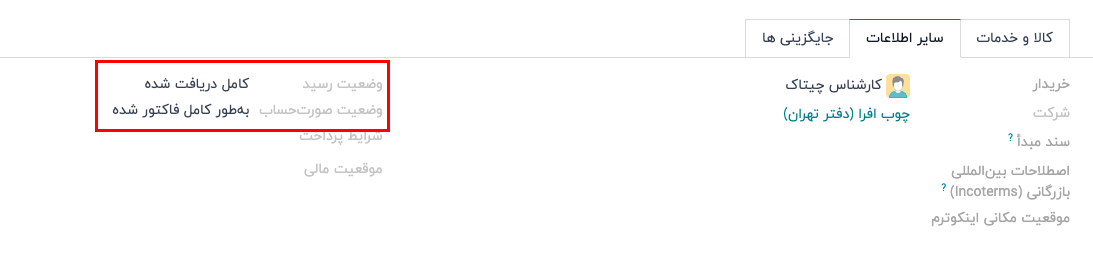
جدول زیر مقادیر مختلف فیلد وضعیت صورتحساب را بر اساس سیاست کنترل صورتحساب و زمان نمایش آنها نشان میدهد:
| وضعیت صورتحساب | بر اساس تعداد دریافتشده | بر اساس تعداد سفارشدادهشده |
|---|---|---|
| بدون صورتحساب | سفارش تأیید شده؛ هیچ کالایی دریافت نشده | قابل اعمال نیست |
| منتظر صورتحساب | تمام/برخی از کالاها دریافت شده؛ صورتحساب ایجاد نشده | سفارش تأیید شده |
| صورتحساب کامل | تمام/برخی از کالاها دریافت شده؛ پیشنویس صورتحساب ایجاد شده | پیشنویس صورتحساب ایجاد شده |
















